የዊንዶውስ ቪስታ ኦፕሬቲንግ ሲስተም ተጠቃሚዎች ፈጥኖም ይሁን ዘግይተው የገንቢዎችን አነስተኛ ቁጥጥር ይጋፈጣሉ ፣ ማለትም ፣ እንደገና ጥቅም ላይ የሚውለውን ቆሻሻ ሲያስወግዱ ሁለት አማራጮች ይሰጣቸዋል - “ቆሻሻውን ባዶ ያድርጉ” እና “ሰርዝ” ፡፡ እና ሁለተኛውን አማራጭ ከመረጡ ከዚያ ቅርጫቱ ራሱ ከተደነቀው ተጠቃሚው ፊት ካለው ይዘት ጋር ይጠፋል ፡፡
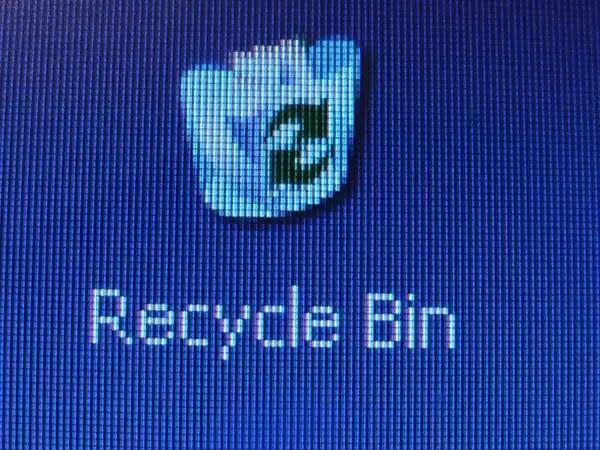
መመሪያዎች
ደረጃ 1
የመጀመሪያው ፍርሃት በጣም ከባድ ሊሆን ይችላል ፣ ግን አይደናገጡ ፡፡ ቅርጫቱ ራሱ አሁንም አለ ፡፡ ሆን ብለው አቃፊውን ቢሰርዙም እንኳ ስርዓቱ እንደገና ይፈጥርለታል። በአሁኑ ጊዜ የጠፋው ሪሳይክል ቢን አቋራጭ ነው ፣ እሱም በብዙ መንገዶች ሊመለስ ይችላል ፡፡
ደረጃ 2
ይህንን ለማድረግ ቀላሉ መንገድ በሚከተለው መንገድ ነው ፡፡ ወደ የመቆጣጠሪያ ፓነል ይግቡ ፡፡ ይህንን ለማድረግ ቀላሉ መንገድ በ “ጀምር” ቁልፍ ላይ ጠቅ በማድረግ በሚታየው ምናሌ ውስጥ የሚፈለገውን ቁልፍ መምረጥ ነው ፡፡ በመቆጣጠሪያ ፓነል ውስጥ የ “ግላዊነት ማላበስ” አዶን ያግኙ ፣ በእሱ ላይ ጠቅ ያድርጉ ፡፡ በሚከፈተው መስኮት በግራ በኩል “የዴስክቶፕ አዶዎችን ቀይር” ቁልፍን ጠቅ ያድርጉ ፡፡ ሸሽቶ የሚያገኙበት ቦታ እዚህ ነው ፡፡ በ “ዴስክቶፕ አዶዎች” መስኮት ውስጥ ከ “መጣያ” አዶው አጠገብ ባለው ሳጥን ላይ ምልክት ያድርጉበት እና “እሺ” ላይ ጠቅ ያድርጉ ፡፡
ደረጃ 3
ግን ተመሳሳይ ክስተት በሌሎች የዊንዶውስ ስሪቶች ተጠቃሚዎች ላይ ይከሰታል ፡፡ በዊንዶውስ ኤክስፒ ውስጥ የሶስተኛ ወገን ፕሮግራሞች ለሪሳይክል ቢን መጥፋት አስተዋፅዖ ሊያበረክቱ ይችላሉ ፡፡ መመለስ ይችላሉ ፣ ግን እሱን ለማከናወን ትንሽ አስቸጋሪ ይሆናል። በ "የእኔ ኮምፒተር" አዶ ላይ ሁለቴ ጠቅ ያድርጉ። በመሳሪያዎቹ ምናሌ ላይ ወደ አቃፊ አማራጮች ይሂዱ ፡፡ በ “ዕይታ” ትር ላይ “የተጠበቁ ፋይሎችን ደብቅ” የሚለውን ምልክት ያንሱ ፡፡ በሚታየው ማስጠንቀቂያ ውስጥ “አዎ” ቁልፍን እና በመቀጠል “እሺ” ላይ ጠቅ ያድርጉ ፡፡ በአሳሹ አጠቃላይ ክፍል ውስጥ የጎደለውን የቆሻሻ መጣያ በየትኛው የዊንዶው ግራ በኩል ላይ ጠቅ ካደረጉ በኋላ “አቃፊዎች” የሚለውን ቁልፍ ማየት አለብዎት። በመዳፊትዎ ወደ ዴስክቶፕ ይጎትቱት ፡፡

ደረጃ 4
ከላይ ያሉት እርምጃዎች ካልረዱ ታዲያ በስርዓተ ክወና መዝገብ መዝገብ በኩል እርምጃ መውሰድ ይኖርብዎታል ፡፡ በቅደም ተከተል "ጀምር" እና "ሩጫ" ን ጠቅ ያድርጉ. በውይይት ሳጥኑ ውስጥ የ regedit ትዕዛዙን ያስገቡ ፣ እሺን ጠቅ በማድረግ ትዕዛዙን ያረጋግጡ። በተከፈተው መዝገብ ውስጥ HKEY_CURRENT_USER / Software / Microsoft / Windows / CurrentVersion / Explorer / HideDesktopIcons / NewStartPanel የሚለውን መስመር ይፈልጉ እና በውስጡም ልኬቱ {645FF040-5081-101B-9F08-00AA002F954E} ን ያግኙ ፡፡ የመለኪያ እሴቱን ወደ 0. ይቀይሩ የቆሻሻ መጣያ አዶው በተለመደው ቦታ ላይ ይታያል።







